
MSI Afterburner(微星显卡超频软件) v4.6.4 最新版
大小:51.83M时间:2022-02-18
类别:硬件工具系统:WinAll
硬件工具 ● 游戏
搜索分类

大小:51.83M时间:2022-02-18
类别:硬件工具系统:WinAll
MSI Afterburner是一款适用于微星设计研发的显卡超频软件。这款软件支持目前市面上大部分的显卡,AMD、NVIDIA系列显卡都可以被这款软件管理操作。软件可以为显卡开启一键超频功能,最大限度地去挖掘显卡的性能,可以实时监测电脑的各项显卡相关数据。此外,软件还可以对显卡的风扇、着色器、电压进行调节。

【显卡超频】
打开AfterBurner主界面之后,显卡当前工作状态详尽的展现在我们眼前。主界面左侧为控制部分,可以对GPU电压,核心频率,显存频率和风扇转速(需硬件支持)等进行实时调节。而右边部分则是监控部分,可以实时显示核心频率,GPU温度,显存占用率等。
【视频摄录】
其实AfterBurner是有视频摄录的,在主界面点击settings即可看到相关的设置。软件提供了包括原始流在内的三种格式,适合不同要求及不同配置。经过实际测试,RTV1格式不仅压缩速度快,而且质量较高。可以代替fraps作为游戏录制软件使用。
【核心电压调节】
此项设置需要进“Settings”——常规——安全选项,勾选“解锁电压调整控制”、“解锁电压监控控制”、“强行使用电压”,确认后重启AB软件才能使用。
【核心频率和着色器频率调节】
拉动滑块可改变核心频率,按键盘“←”“→”键可作逐MHz的微调。确认后点击下方的“Apply”确认设置。按“Reset”可还原默认频率
【风扇转速调节】
要求显卡风扇电源线至少为3针接口的才可以调速。默认下“Auto”是亮着的,用户无法设置转速情况。点“Auto”关闭自动,改为手动设置,调整滑块调节转速。一样是“Apply”确认,“Reset”还原。
【配置文件】
超频后,跑3DMark软件甚至是Furmark拷机确认稳定的显卡频率后,可点Profile边上的数字,然后点“Save”保存方案。以后只要直接点击该数字,或者使用快捷键就可以直接启动设置好的频率,一键超频。最多可保存5个配置文件。点击小锁按钮,可固定当前频率不变,且不能再使用save按钮。
【系统启动时自动启用超频设置】
右边的是监控窗口,可双击该窗口曲线区域实现与主窗口的关联和脱离。从上到下分别有“GPU温度”、“GPU使用率”、“风扇转速”、“核心频率”、“渲染器频率”、“显存频率”、“显存使用率”的实时情况。
其实大家把鼠标停留在按钮上方,都会出现AB软件的介绍,不用我介绍太详细了,主界面上,左边的窗体,最上方是msi AB的logo,然后就是你显卡的型号、驱动版本号。
【Core Voltage(mV)】核心电压调节
此项设置需要进“Settings”——常规——安全选项,勾选“解锁电压调整控制”、“解锁电压监控控制”、“强行使用电压”,确认后重启AB软件才能使用。电压调节那里无法改电压是因为显卡PWM芯片的问题,除了微星的HAWK系列某些显卡和高端的Lightning系列显卡,只有使用公版显卡的PWM芯片的其他品牌显卡,才可以开启三重电压调节,下面就玩超频,三重电压调节也就是核心、显存和AUX电压,开始玩之前在Afterburner里解锁电压调节选项哦。


这个AUX电压实际上是PLL电压,提高这个电压可以让PCIE时钟信号更加稳定,减少信号错误率, PLL电压对超频帮助还是比较大的,无论是稳定性还是冲击极限上。看来这卡超频到1000核心日常使用问题不大。
【Core Clock(MHz)】【Shader Clock(MHz)】核心频率和着色器频率调节
N卡可以保持link关联两者频率不用自己去设置,拉动核心频率,着色器频率会随着相应改变,拉动滑块可改变核心频率,按键盘“←”“→”键可作逐MHz的微调。确认后点击下方的“Apply”确认设置。按“Reset”可还原默认频率。

【Fan Speed(%)】风扇转速调节
要求显卡风扇电源线至少为3针接口的才可以调速,默认下“Auto”是亮着的,用户无法设置转速情况。点“Auto”关闭自动,改为手动设置,调整滑块调节转速。一样是“Apply”确认,“Reset”还原。
【Profile】配置文件
超频后,跑3DMark软件甚至是Furmark拷机确认稳定的显卡频率后,可点Profile边上的数字,然后点“Save”保存方案。以后只要直接点击该数字,或者使用快捷键就可以直接启动设置好的频率,一键超频。最多可保存5个配置文件。点击小锁按钮,可固定当前频率不变,且不能再使用save按钮。
【Apply overclocking at system startup】——系统启动时自动启用超频设置
右边的是监控窗口,可双击该窗口曲线区域实现与主窗口的关联和脱离。从上到下分别有“GPU温度”、“GPU使用率”、“风扇转速”、“核心频率”、“渲染器频率”、“显存频率”、“显存使用率”的实时情况。综上所述,AB软件的易用性还是很不错的,日常的显卡超频、设置用它就好。虽然带了FRAPS的部分功能,如截图和录像,但是由于不能录制fps帧率,目前AB还不能完全取代FRAPS。

重点加入了OSD硬件监控图表功能,玩游戏的时候也可以随时看清显卡运行状态,包括核心/显存频率、核心占用率、核心温度、风扇转速,以及游戏帧率等等,并且会以数字、曲线图两种方式同时展示。
这样在玩游戏的时候,你就能随时知道系统状态了,尤其是万一出现帧率骤降、温度暴涨的状况,更方便查清问题根源。
该功能可以支持最新的DX12、Vulkan游戏,但由于部分游戏厂商的反作弊机制,不一定保证都能用,尤其是EA、育碧,相关方面正在沟通解决。

AMDCPUInfo 2.08M1千人在玩 AMD CPUInfo是一款AMD全系列架构的CPU检测工具,该软件能够帮助用户检测CPU的当前使用情况,能够检测出超频状态,让用户能够更好的去使用CPU,提高自己的电脑使用体验。
详情
IT助手 29.26M876人在玩 IT助手电脑版是一款功能强大的硬件型号检测软件,软件涵盖功能齐全,拥有实时监控网络、一键断网、查询、局域网开关等功能,软件尤其适合IT工作者,是你组装电脑和拒绝奸商蒙蔽的最佳选择,有需要的赶快来试试吧!
详情
HD Speed 80K222人在玩 hdspeed汉化这款软件会检测用户指定硬盘的实时上传传输速度,并计算其中出现错误信息的次数。用户可以将测试的结果保存为文件,并根据检测数据来分析硬盘的性能。
详情
Defpix 334K284人在玩 Defpix这款软件可以通过更换全屏不同的颜色来检测是否都能正常显示,寻找出现坏点的部位。软件的占用很小,仅有几百kb,打开即可马上使用。
详情
Device Mangler 8K1千人在玩 DevMgr是一款硬件信息查看器,和以往的查看工具不同,这款软件是通过为对应的设备信息创建快捷方式这一形式来达到快速查看的目的。
详情
HD Speed 86K1千人在玩 HD Speed这款软件可以用曲线图的形式展示实时的硬盘速度,将当前速率和平均速率显示在图表下方,同时会记录在测试过程中出现错误的次数。
详情
Banet 430K1千人在玩 Banet是个电脑硬件修改工具,能够稳定过TP物理机检测,可以对电脑的硬件信息进行自定义修改,适合游戏工作室多开电脑运行,但是使用前请注意,千万不要在本身的系统上运行!不然会导致系统进不去无法开机等等情况。
详情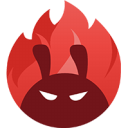
安兔兔评测 352.5M136人在玩 安兔兔评测官方版是一款非常知名的手机硬件检测软件,而该版本则是针对电脑上的windows系统推出的检测工具,同样也是对硬件进行检测的。
详情点击查看更多